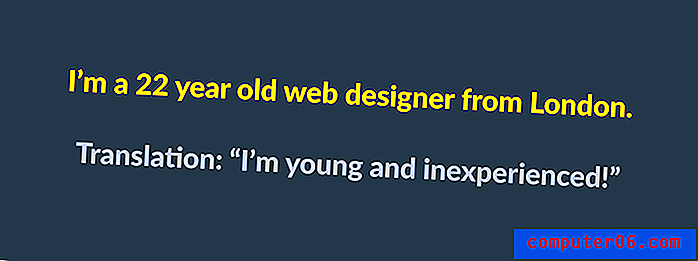So halten Sie die oberste Zeile in Excel 2010 sichtbar
Das Anzeigen vieler Daten in Microsoft Excel 2010 kann sehr frustrierend sein. So gut Excel in vielen Dingen ist, dies ist ein Aspekt, der Sie verrückt machen kann, insbesondere wenn Sie mit Tabellenkalkulationen arbeiten, die weit vom sichtbaren Bildschirm entfernt sind. Noch ärgerlicher ist es, wenn Sie viele Spalten haben, die nahe beieinander liegen und ähnliche Daten enthalten. Ein gutes Beispiel hierfür ist der monatliche Umsatz eines Artikels, bei dem möglicherweise zwölf Spalten nebeneinander stehen, die alle sehr ähnliche Werte enthalten. Wenn Sie weiter unten auf der Seite sind, kann es beispielsweise schwierig werden, zu erkennen, welche Spalte die Juni-Verkäufe und welche Spalte die Juli-Verkäufe sind. Sie können dieses Problem lösen, indem Sie die oberste Zeile jederzeit sichtbar halten und eine Funktion in Excel 2010 verwenden, mit der Ihre oberste Zeile gesperrt oder eingefroren wird, während Sie durch den Rest der Tabelle scrollen.
So halten Sie Spaltenüberschriften in Excel 2010 sichtbar
Wenn Sie die oberste Zeile in Excel 2010 sichtbar halten möchten, haben Sie Schwierigkeiten, festzustellen, zu welcher Spalte ein Datenelement gehört, wenn Sie zu den höheren Zeilennummern scrollen. Durch Sperren der obersten Zeile am oberen Rand der Tabelle oder Einfrieren der oberen Zeile am oberen Rand der Tabelle können Sie durch das Dokument scrollen, während die erste Zeile oben in der Tabelle sichtbar bleibt. Diese Methode zum Verschieben der obersten Zeile verringert die Verwirrung beim Scrollen durch Ihre Tabelle und verhindert, dass viel nach oben oder unten gescrollt wird.
Beginnen Sie damit, die oberste Zeile in Excel 2010 sichtbar zu halten, indem Sie auf die Excel-Datei doppelklicken, die Sie öffnen möchten. Darüber hinaus können Sie Excel 2010 starten, auf die Registerkarte Datei in der oberen linken Ecke des Fensters klicken, auf Öffnen klicken und dann zu der Datei navigieren, die Sie ändern möchten.
Klicken Sie oben im Fenster auf die Registerkarte Ansicht und dann im Abschnitt Fenster des Menübands oben im Fenster auf das Dropdown-Menü Fenster einfrieren. Klicken Sie auf die Option Obere Zeile einfrieren, um sicherzustellen, dass die obere Zeile oben im Tabellenfenster statisch bleibt.

Möglicherweise stellen Sie fest, dass das Dropdown-Menü " Fenster einfrieren" einige andere Optionen enthält, die in anderen Situationen hilfreich sein können. Mit der Option Erste Spalte einfrieren bleibt beispielsweise die Spalte ganz links sichtbar, während Sie durch die Spalten weiter rechts in Ihrer Tabelle scrollen. Mit der Option Fenster aufheben, werden alle zuvor definierten Einstellungen für gesperrte Zeilen oder Spalten entfernt.
Wenn Sie die Zeilen- oder Spaltenüberschriften in Ihrer Tabelle nicht mehr anzeigen möchten (dies sind die Buchstaben und Zahlen oben und links in der Tabelle), können Sie das Häkchen im Feld Überschriften im Abschnitt Anzeigen der Tabelle entfernen Multifunktionsleiste oben im Menü Ansicht .